Anleitung: Jailbreak mit Pwnage 3.1 [OS X]
Matze Fenn, den 15. September 2009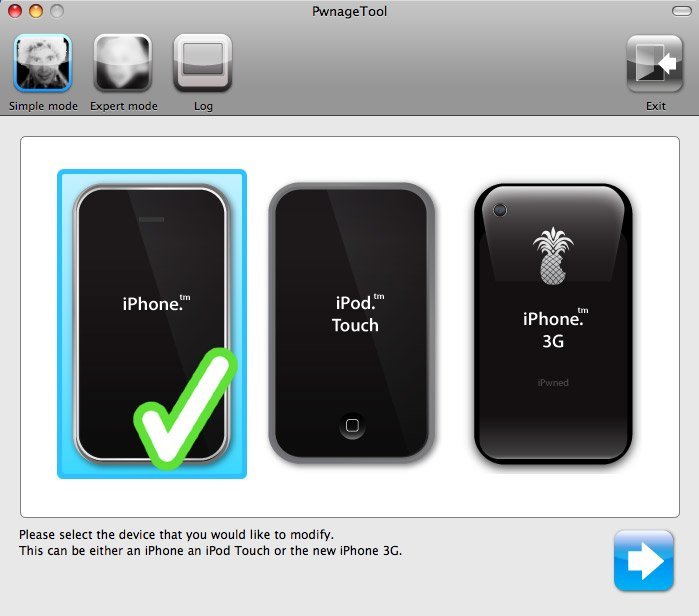
Wir stellen Euch wie üblich eine angepasste Anleitung für das neue Pwnage 3.1 bereit. Damit könnt Ihr das neue iPhone OS 3.1 entsperren. Das PwnageTool unterstützt derzeit nur das iPhone 3G, iPhone 2G und den iPod touch 1G – das iPhone 3GS wird nicht unterstützt.
Voraussetzungen
Ihr benötigt:
- iPhone Classic, iPod touch der ersten Generation oder iPhone 3G
- Intel-Mac
- Pwnage 3.1
- Mac OS X
- iTunes 8.2 oder 9.0
- Bootloader-Dateien (2G / Classic)
Firmware herunterladen
Hinweise
- Erstellt Euch mittels Pwnage eine eigene 3.1er Firmware und spielt diese ein. Eine nicht von Pwnage „bearbeitete“ Firmware würde euch den Unlock mittels Ultrasn0w unmöglich machen.
- Das iPhone 3GS wird aktuell nicht unterstützt.
- redsn0w wurde noch nicht veröffentlicht.
Anleitung
Vor dem ganzen Vorgang das iPhone mit iTunes Synchronisieren, damit keine Daten verloren gehen.
- Ladet Pwnage 3.1 herunter, aktiviert das Archiv und kopiert die App irgendwo hin, wo ihr sie wieder findet. Startet die App.
- Wählt euer Gerät aus (iPhone, iPod oder iPhone 3G) und klickt auf „Weiter“.
- Ihr könnt zwischen dem Experten- oder Anfänger-Modus wählen.
- Wählt nun die Firmware aus. Pwnage sucht nach bereits vorhandene Firmware-Dateien, wenn keine gefunden wird, kann hier nun die entsprechend Firmware gesucht / ausgewählt werden. Und wieder unten üben den rechten Pfeil auf „weiter“.
- Wenn Ihr ein iPhone der zweiten Generation habt, müsst Ihr noch die Bootloader-Dateien auswählen, wenn diese nicht automatisch gefunden wurden.
- Die Meldung „Would you like to browse for Bootloader v3.9 file?“ mit „No“ bestätigen.
- Im nächsten Dialog „Möchtest du die Bootloader 3.9 auswählen?“ mit „Yes“ bestätigen und die entsprechende „BL-39.bin“ auswählen.
- Die darauf folgenden Abfragen für den 4.6 Bootloader genau wie mit mit dem 3.9er entsprechend mit BL-46.bin wiederholen.
- Im Experten-Modus könnt Ihr nun noch Einstellungen vornehmen.
- Bei Vertragsgeräten oder simlockfreien (Factory Unlocked) Geräten die Aktivierung deaktivieren, diese wird dann durch iTunes vorgenommen. Das Baseband-Update darf natürlich NICHT beim iPhone 3G / 3GS durchgeführt werden.
- Die Bootneuter-Einstellungen benötigt Ihr nur beim iPhone 2G.
- „Neuter Bootloader” aktivieren.
- Bootloader updaten und das passende „Update auf 4.6“ aktivieren.
- Unlock Baseband und „BootNeuerApp automatisch löschen“ aktivieren.
- Logo-Einstellungen: Hier könnt ihr eure eigenen Bootlogos einspielen, oder die vorgegeben deaktivieren (dann werden die Standard Logos angezeigt).
- Wenn ihr alle Einstellungen vorgenommen habt, klickt ihr auf „Erstellen“ und unten rechts auf weiter.
- Nun fragt Pwnage, ob die eigene Firmware-Datei erstellt werden soll. Dies mit „Yes“ bestätigen. Bestätigt nun, ob Ihr Vertragskunde seid oder nicht. Pwnage erstellt jetzt die individuelle Firmware. Zwischendurch wird entsprechend nach Schreibrechten gefragt, hier entsprechend authentifizieren.
- Geräte, die bereits mit Pwnage bearbeitet wurden, müßen in den Recovery Modus gebracht werden, alle „neuen“ Pwnage-Geräte müssen in den DFU-Modus. Nun ist die „eigene“ Firmware komplett und kann aufgespielt werden. Pwnage kann geschlossen werden.
- Startet iTunes und stellt die Firmware wieder her. Haltet beim Klick die ALT-Taste gedrückt, wählt die eigene Firmware 3.1 aus und bestätigt den Vorgang. Dies dauert ca. 10 bis 15 Minuten.
- Wenn Ihr ein iPhone 2G habt, start nach dem Wiederherstellen der eigenen Firmware automatisch der BootNeuter und erledigt alle Aktionen wie Jailbreak, Aktivierung und ggf. den Unlock. Diesen Vorgang dürft Ihr auf keinen Fall abbrechen bzw. unterbrechen!
Nun habt Ihr ein komplett entsperrtes iPhone oder einen iPod touch. Ihr könnt das Gerät dann mit Ultrasn0w oder Yellowsn0w bearbeiten, wenn Ihr einen Unlock benötigt.